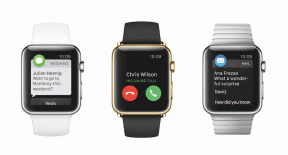Як зберегти документи на комп’ютер за замовчуванням в Office 2013
Різне / / February 08, 2022
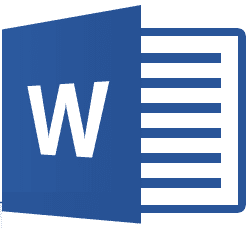
Погляд за кулісами або меню файлів, як ви могли б це назвати, — це те, що мені подобається
Офіс 2013
і хотів би використовувати завжди. Це створює відчуття метро. Що ще важливіше, він має нові функції. Наприклад, легше
переглянути список останніх документів, закріпити важливі документи
, тощо
Однак, незважаючи на те, що він мій улюблений, ним не завжди зручно користуватися. І одна з таких неприємностей для звичайних користувачів полягає в тому, що він показує закулісний вигляд (замість провідника файлів, подібних або нижчих версій), коли ви хочете зберегти щойно створений документ. Перевірте зображення нижче.
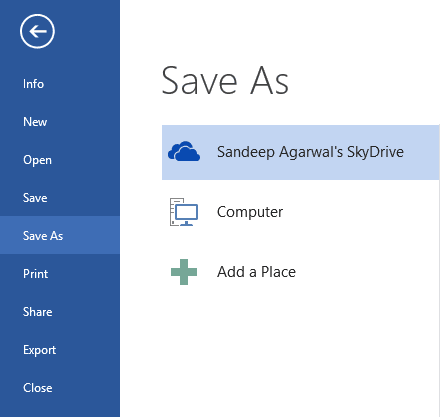
До болю додається його поведінка за замовчуванням для збереження документів у SkyDrive. Насправді, це те, що я віддаю перевагу, тому це для мене перевага. У вашому випадку це може бути не так. Якщо ви бажаєте зберегти на комп’ютері, це вимагає додаткових клацань. Сьогодні ми покажемо вам способи подолати обидві ці проблеми та зробити економічну діяльність такою ж простою, як і раніше.
Вони підпадають під налаштування збереження, і нам потрібно внести кілька змін до параметрів за замовчуванням. Кроки легкі.
Зберегти документи на комп’ютері за замовчуванням
Ми збираємося показати кроки в MS Word 2013. Той самий процес стосується PowerPoint, Excel тощо. Ось і ми:
Крок 1: Перейдіть до Файл меню або перегляд за кулісами в MS Word. На панелі ліворуч виберіть Параметри.

Крок 2: На Параметри Word клацніть вікно Зберегти з лівої панелі. Потім праворуч поставте прапорець проти Зберегти на комп’ютері за замовчуванням. Застосувати і Добре.
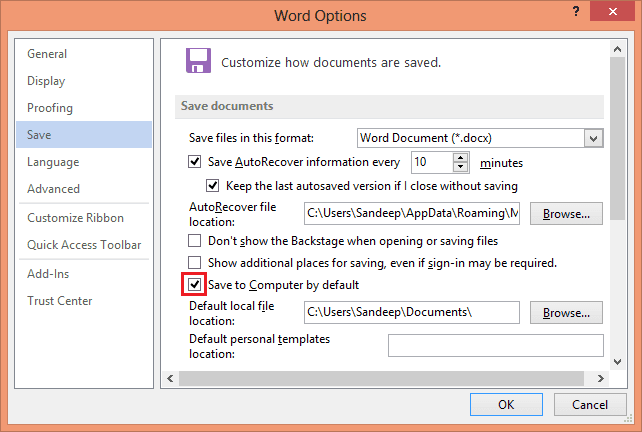
Наступного разу, коли ви спробуєте зберегти документ, виділення буде ввімкнено комп'ютер а не на SkyDrive. Порівняйте зображення нижче з першим.
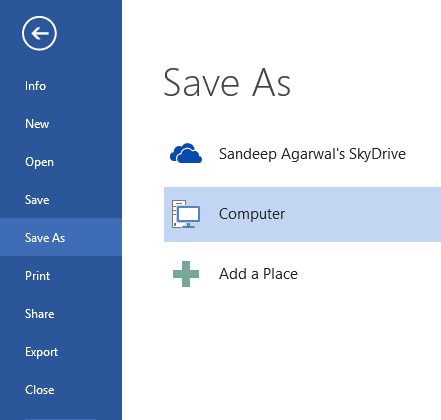
Вимкніть Backstage View для збереження документів
Наведені вище зміни допоможуть вам пропустити один клік у процесі. Якщо ви хочете, щоб під час спроби зберегти файл, ми могли б налаштувати і це, щоб перейти до файлового провідника (як це було в попередніх версіях Office).
Перейдіть до Параметри як і раніше. Знову перейдіть до Зберегти. Цього разу поставте прапорець читання Не показуйте Backstage під час відкриття або збереження файлів.

Це воно. Тепер ви зможете зберігати файли, як завжди. Я б також запропонував вам виберіть місце збереження за замовчуванням у зручне для вас місце або ваш магазин документів.
Крута порада: Ті з вас, хто вважає за краще зберігати документи безпосередньо в SkyDrive і шукає спосіб зробити це в попередніх версіях Office, ось пост.
Висновок
Що ж, вибір повністю за вами і залежить від того, що може або не може бути для вас проблемою в процесі збереження документів. Для мене вид за кулісами хороший. Але я не люблю бачити це щоразу, коли хочу зберегти документ. Крім того, я хочу, щоб він завжди був у SkyDrive. Отже, я змінив поведінку, а також змінив розташування за замовчуванням на мій каталог SkyDrive, щоб він синхронізувався автоматично. Що з тобою?
Востаннє оновлено 2 лютого 2022 року
Наведена вище стаття може містити партнерські посилання, які допомагають підтримувати Guiding Tech. Однак це не впливає на нашу редакційну чесність. Зміст залишається неупередженим та автентичним.